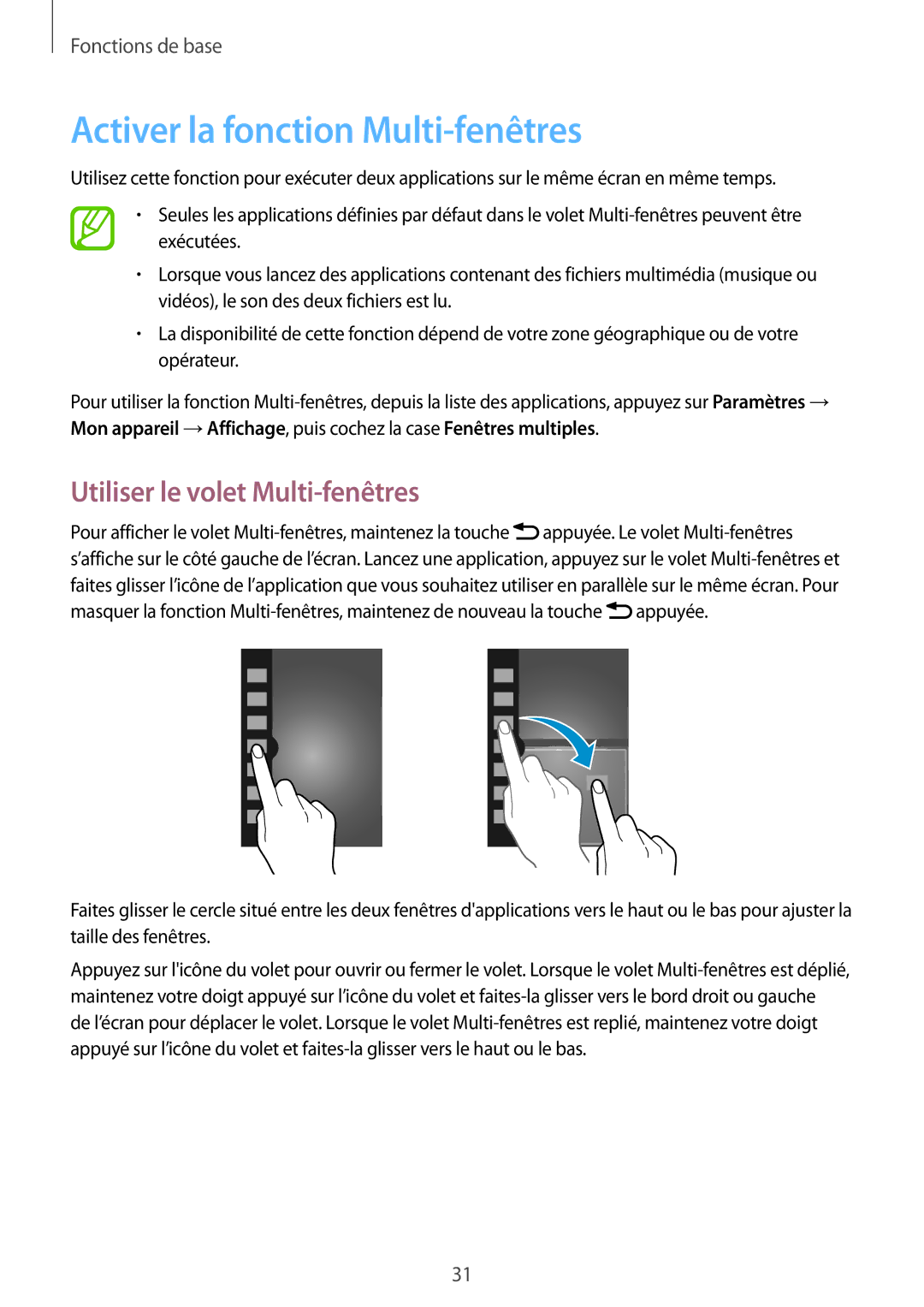GT-N7105RWDBOG, GT-N7105TADFTM, GT-N7105TADBOG, GT-N7105RWDXEF, GT-N7105TADXEF specifications
The Samsung Galaxy Note II, known by model numbers such as GT-N7105TADXEF, GT-N7105RWDSFR, GT-N7105TADSFR, GT-N7105RWDXEF, and GT-N7105TADBOG, is a powerful smartphone that encapsulates the cutting-edge technology of its time. Released in 2012, this device quickly gained popularity thanks to its premium features and innovative capabilities.One of the standout characteristics of the Galaxy Note II is its large 5.5-inch Super AMOLED display, boasting a resolution of 1280x720 pixels. This vibrant, expansive screen offers users an immersive visual experience, ideal for watching videos, playing games, and multitasking. The rich colors and deep blacks of the AMOLED technology provide stunning display quality.
Equipped with a quad-core 1.6 GHz Cortex-A9 processor and 2GB RAM, the Note II delivers reliable performance. Whether running multiple apps or performing demanding tasks, this phone remains responsive and efficient. The device is powered by Android 4.1 (Jelly Bean) at launch, bringing numerous features such as Google Now, Project Butter for enhanced speed and smoothness, and improved notifications.
Another significant highlight of the Galaxy Note II is the S Pen stylus, which adds versatility and functionality to the device. This precision stylus allows users to navigate the interface effortlessly, create handwritten notes, sketch, and even annotate documents. With the S Pen, users can take advantage of features like Air View, which lets them preview content without opening an app.
The device also houses an 8-megapixel rear camera capable of shooting 1080p video, while a 1.9-megapixel front-facing camera caters to video calls. The camera offers features such as burst shot mode and a low-light sensor, ensuring high-quality images in various conditions.
Connectivity options of the Galaxy Note II include 4G LTE support, Wi-Fi, Bluetooth, and NFC, allowing for versatile communication and data sharing. Additionally, the device is powered by a removable 3100mAh battery, promising extended usage without frequent recharging.
Built with a sleek and ergonomic design, the Galaxy Note II is both stylish and comfortable to hold. The combination of these innovative technologies and thoughtful characteristics firmly established the Samsung Galaxy Note II as a significant player in the smartphone market, catering to users who demand both functionality and style in their mobile devices.